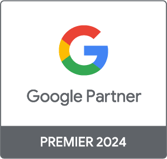Stratège marketing analytique
Comment redonner à Google Analytics ses lettres de noblesse grâce à l’importation de données ExactTarget
Stratège marketing analytique
Avec l’essor des médias sociaux, il est facile de considérer le courriel comme un élément de marketing numérique dépassé, tellement nous passons de temps sur les applications des réseaux sociaux. La vérité, c’est que le courriel surpasse toujours les réseaux sociaux en termes de portée et ROI. Si vous avez accès à plus d’un Google Analytics, vous avez sûrement remarqué que la voie du courriel tend à mieux se convertir que les autres voies et à moindres coûts. Ainsi, si vous utilisez une solution marketing de type “Enterprise” telle que ExactTarget (renommée SalesForce Marketing Cloud en 2014) ou Responsys (acquise par Oracle en 2013), il serait bien d’intégrer vos données de campagnes de courriels à vos solutions marketing analytique.
Peut-être vous demandez-vous : « pourquoi voudrais-je changer alors que mon outil de courriel me fournit déjà des rapports de rendement détaillés? » Le problème, c’est que lorsque vos données de courriels et données de trafic Internet existent en vase clos, il est difficile d’avoir une vision panoramique du parcours des clients. Si vous effectuez des tests A/B dans l’objet du courriel, ne voulez-vous pas savoir quel est le titre qui a le plus haut taux de rebond sur votre page de destination? Ou lequel génère le plus haut taux de conversion? La meilleure façon de trouver des réponses à ces questions est d’importer vos données de campagnes courriels « hors ligne » dans votre outil d’analyse « en ligne ».
Voici ce que vous allez découvrir dans cet article :
- Le processus que nous utilisons pour importer les données de ExactTarget dans Google Analytics 360 (anciennement connue sous le nom de Google Analytics Premium), et les limites des outils utilisés.
- Le type de rapports et d’observations qui peuvent être générés grâce à cette intégration. Vous pouvez vous rendre directement à cette section si vous n’êtes pas intéressés par les détails techniques.
Il est important de noter que nous n’avons pu trouver de connecteur officiel pour ExactTarget-vers-GA. Nous avons dû créer une solution sur mesure.
Le processus
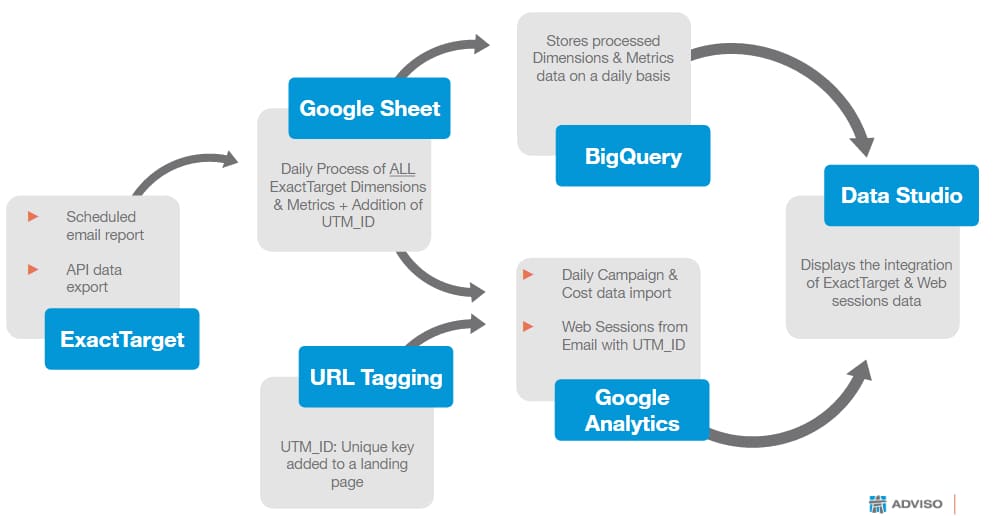
Le diagramme ci-dessus résume le processus d’intégration. Il débute avec ExactTarget et se termine avec Data Studio. Permettez-moi d’expliquer chacun des éléments :
- ExactTarget : La première étape a été d’extraire les données de ExactTarget en utilisant à la fois leurs API et en nous envoyant des rapports par courriel. Obtenir toutes les données voulues via l’API de ExactTarget a été pour le moins difficile, alors nous ne l’avons utilisé que lorsque nous n’avions pas d’autres choix (par exemple lorsque certaines données ne pouvaient être obtenues qu’avec l’API). Nous avons plutôt choisi d’extraire la plupart des données en créant un rapport personnalisé à l’intérieur de l’interface ExactTarget et en le programmant pour que ce rapport nous soit envoyé par courriel sur une base quotidienne. Nous avons alors écrit un script qui lit les données du rapport de courriel (document csv) et les déverse dans Google Sheet. Les données extraites par l’entremise de l’API ont aussi été déversées dans la même Google Sheet. Certaines données extraites dans ExactTarget sont de dimensions telles que Source, Support, Nom du courriel, Sujet du courriel, Job/Send ID, Langue du courriel et autres segments personnalisés. Du côté des métriques, nous avions : #Envoyés, #Ouverts, #Clics, #Livrés, #Désinscrits, et quelques autres.
- Google Sheet : Une fois les données de ExactTarget dans Google Sheet, nous avons dû procéder comme suit :
a) Créer une clé unique en utilisant le champ du Job/Send ID. Elle sera utilisée plus tard pour lier les données de courriels importés aux données de trafic Internet.
b) Préparer le schéma de l’ensemble de données. Cela consiste à attribuer les champs d’importation mentionnés ci-dessus à une seule clé unique. Ainsi, chaque rangée de données aura une clé unique. C’est indispensable pour réussir à étendre vos campagnes dans GA (en y liant des nouvelles catégories et variantes de campagne). La clé unique sera en fait le paramètre utm_id, que je couvrirai de façon plus détaillée un peu plus bas.
c) Créer un tableau avec toutes les dimensions et tous les paramètres importés de ExactTarget de façon à ce qu’ils soient prêts à être stockés dans BigQuery. La raison pour laquelle nous devons stocker toutes les données dans BigQuery, c’est que Google Sheet a une limite de 2 millions de cellules et nous allions atteindre cette limite d’ici quelques mois, voire quelques semaines. Nous avons donc choisi d’utiliser BigQuery en tant que principale base de données.
d) Écrire les scripts qui importeront automatiquement les données d’extension de campagne dans GA et envoyer toutes les dimensions et toutes les métriques vers BigQuery pour le stockage. Ces scripts ont été programmés pour être exécutés de façon quotidienne.
- Marquage d’URL : Ce petit geste en apparence simple est probablement la pièce la plus importante du casse-tête. Sans le marquage, tout s’écroule. Lors de cette étape, nous devons nous assurer que chaque courriel sortant envoyé par ExactTarget a été marqué avec le paramètre « utm _id ». Ce paramètre doit être ajouté à chaque URL de page d’accueil, avec les autres paramètres utm (utm_campaign, utm_source, utm_medium, etc.). Il est primordial de s’assurer que la valeur transférée à ce paramètre « utm _id » existe bel et bien. Elle doit correspondre à l’une de celle créée au point 2a ci-dessus. C’est pourquoi on la nomme Clé unique (son rôle est de lier les données importées à des sessions/visites Internet spécifiques).
- BigQuery : Le rôle de BigQuery est simple, il s’agit de conserver toutes les dimensions et tous les métriques importés de ExactTarget tel que mentionné ci-dessus. Une autre raison importante qui a justifié l’utilisation de BigQuery était de pouvoir conserver les métriques, puisque nous ne pouvions les importer efficacement dans GA (j’en parlerai probablement dans un autre billet de blogue).
- Google Analytics : En utilisant la fonction d’importation des données de Universal Analytics, nous avons créé un schéma de l’ensemble de données pour l’extension des campagnes. Vous devez effectuer cette étape afin que GA sache comment interpréter les données importées de Google Sheet et les conserver dans les dimensions appropriées. Une fois l’importation des données quotidiennes effectuée, GA prendra le utm_id et le liera à toutes interactions web générées par les utilisateurs de campagnes de courriels. Afin de pouvoir visualiser le tout, nous avons dû créer des rapports personnalisés (voir ci-dessous). Il peut aussi y avoir un délai (jusqu’à 24 h) avant que toute donnée importée ne soit disponible pour les rapports. Prévoyez-le lors de l’importation de données dans GA.
- Data Studio : C’est à cette étape que tout converge. Puisque nous ne pouvions importer les métriques de ExactTarget dans GA, nous devions trouver un autre moyen de les visualiser. Ce que nous avons fait a été de lier à la fois BigQuery et GA à DataStudio. BigQuery a fourni toutes les données ExactTarget (dimensions et métriques) et GA a fourni toutes les sessions Internet avec extension de campagne appliquée sur celles-ci (cela signifie que l’importation de données dans GA devait s’être pleinement réalisée avant que nous ne puissions voir les données de GA dans DataStudio). Ci-dessous vous pouvez voir une capture d’écran qui révèle quelques fiches de résultats générées dans DataStudio en utilisant les données de BigQuery et GA.
Les rapports & observations
Après la résolution d’énigmes et l’arrachage de cheveux, vient enfin le temps d’apprécier les fruits de notre labeur : les rapports et observations. Je vais maintenant parcourir certains des rapports et observations que vous pouvez obtenir avec ce type d’intégration.
- La capture d’écran suivante (de DataStudio) montre les métriques de ExactTarget sur la première rangée. Vous retrouvez les habitués d’une campagne de courriels : envoyés, clics, ouverts, livrés, désinscrits, taux de désinscription, rebonds. Sur la seconde rangée, vous retrouvez les métriques de GA où la source = courriel : sessions, transactions, utilisateurs, nouvel utilisateur, revenu et valeur moyenne par commande. Avoir un tableau de bord similaire avec ces fiches de résultats peut donner aux gestionnaires de campagne de courriels un aperçu de la manière dont les campagnes de courriels peuvent directement influencer le trafic Internet et les autres KPI (indicateurs de performance).
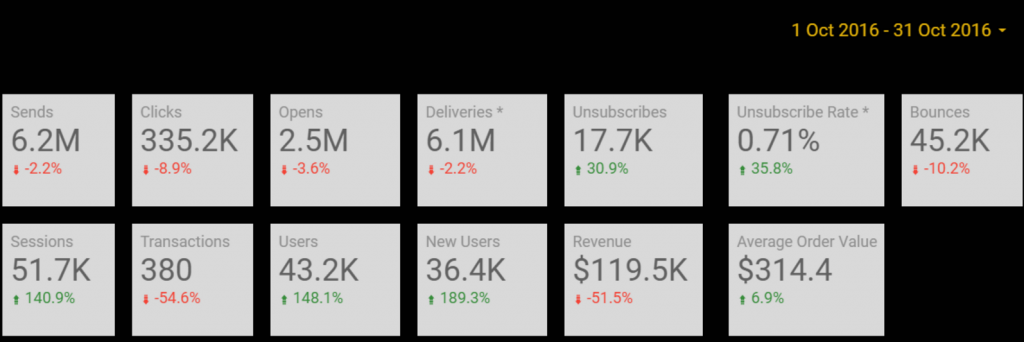
- Vous pouvez créer un segment avancé d’un objet de courriel spécifique (voir l’image ci-dessous) et l’appliquer à n’importe quel rapport standard de GA. Dans ce cas-ci, nous l’avons appliqué au rapport de Ville afin de voir si certaines villes performent mieux que les autres. Pour être certain que je ne vous ai pas perdu en chemin, le rapport ci-dessous vous montre seulement les utilisateurs qui ont cliqué sur un courriel ayant l’objet suivant : « we can’t wait to share this you », et de quelle ville ils proviennent (en se basant sur leur adresse IP). Ce rapport peut vous permettre de voir que les utilisateurs de Chicago, par exemple, génèrent le meilleur taux de conversion. Ainsi, vous allez peut-être vouloir prendre davantage soin de ces utilisateurs en leur envoyant des courriels spéciaux ou simplement obtenir davantage d’abonnés aux courriels en provenance de Chicago.
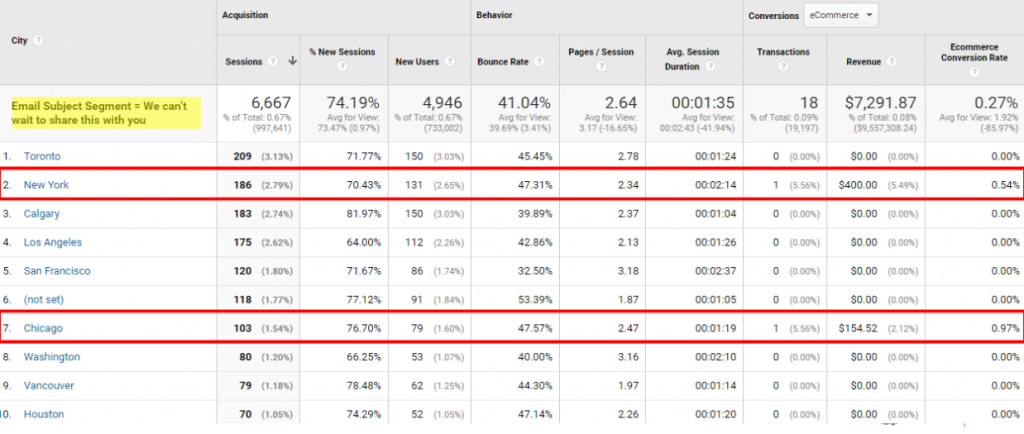
- Vous pouvez également créer un rapport personnalisé où l’« objet du courriel » est la première dimension, pour ensuite comparer la performance de chaque ligne d’objet de courriel en termes de nombre de sessions, d’utilisateurs, de transactions, de revenus ou d’autres KPI. Étant donné que la ligne d’objet du courriel a tendance à être ce qui fait en sorte que les abonnés ouvrent ou ignorent les infolettres, avoir ce niveau d’observation peut améliorer drastiquement les efforts d’optimisation des conversion par courriel.
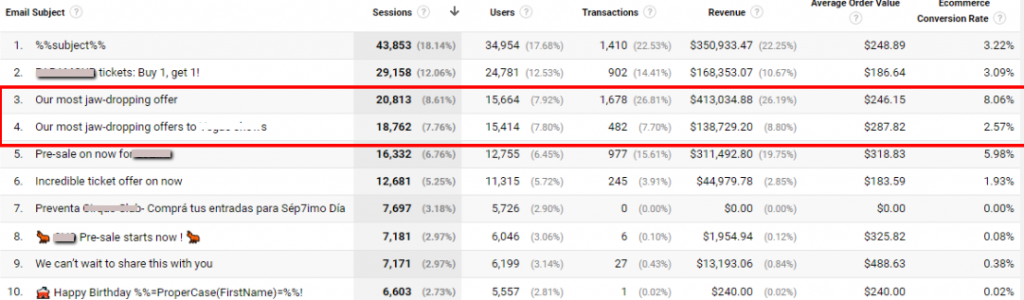
- Pour ceux d’entre vous qui ont la chance d’avoir Google Analytics 360 (anciennement GA Premium), vous pouvez utiliser une de mes fonctions préférées : les Entonnoirs de conversion personnalisés. Laissez-moi vous expliquer celui que j’ai créé ci-dessous. Essentiellement, cet outil permet de voir quels sont les utilisateurs qui ont déjà acheté, qui ont déjà visité une page de votre site, qui ont visité un produit en particulier et qui ont finalement ajouté le produit à leur panier. Ça me dit aussi combien d’utilisateurs ont abandonné l’entonnoir. J’aurais pu aussi ajouter les étapes de la caisse et confirmation d’achat si j’avais voulu. Il est important de savoir qu’« Acheteurs passés » est un segment importé de ExactTarget (ou CRM), et que cet entonnoir de conversion éclaire la façon dont ces derniers convertissent. Bien entendu, vous pouvez créer un entonnoir de conversion similaire avec d’autres segments/champs de ExactTarget et différentes étapes. Et ça, mes amis, c’est ce que j’appelle du web marketing analytique 🙂
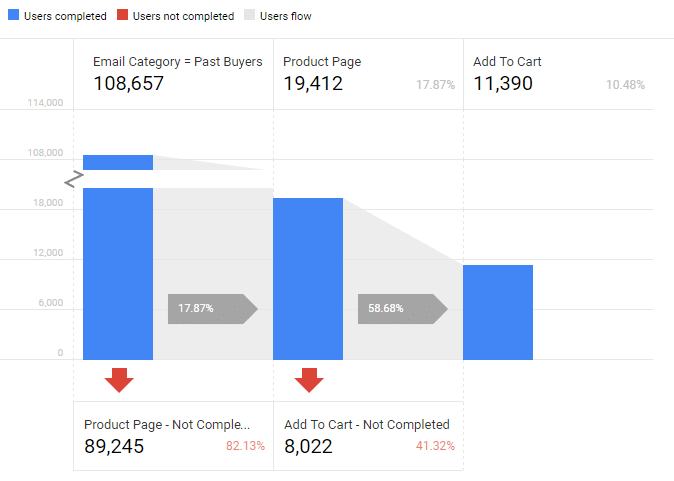
Voilà, vous savez maintenant comment vous y prendre pour importer vos données ExactTarget dans Google Analytics et vous savez désormais quels types de tableaux de bord vous pouvez créer dans Data Studio, ainsi que les rapports personnalisés et entonnoirs de conversion directement dans GA.
Et de votre côté? Avez-vous travaillé sur une intégration semblable? Si oui, avez-vous trouvé une façon plus simple de le faire? Partagez-la avec nous dans les commentaires ci-dessous, pour qu’ainsi nous puissions tous apprendre de votre expérience. Et si vous avez des questions ou commentaires, n’hésitez pas à nous en faire part dans les commentaires également.

-1.png)